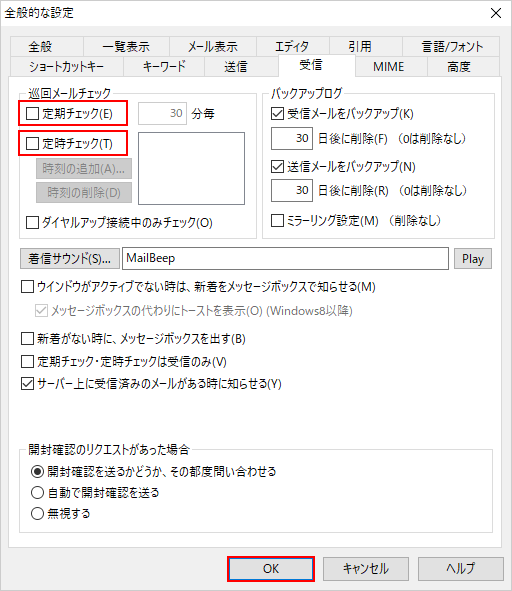Becky! Internet Mail v2.74
IIJmioセーフティメールサービスのメールサーバはSTARTTLS/STLS及びSubmissionポートに対応しています。STARTTLS/STLSを利用すると電子メールの送受信を暗号化することができます。ここでは、それぞれの機能を利用する設定方法について説明します。
■STEP1
「Becky! Ver.2」アイコンをダブルクリックします。

■STEP2
「ツール」メニューから「メールボックスの設定」を選択します。
※初めて設定する場合は、「データフォルダの設定」と「シェアウェア登録のお願い」が表示されますが、それぞれ「OK」をクリックすると設定画面が自動的に表示されますので、STEP3へ進みます。
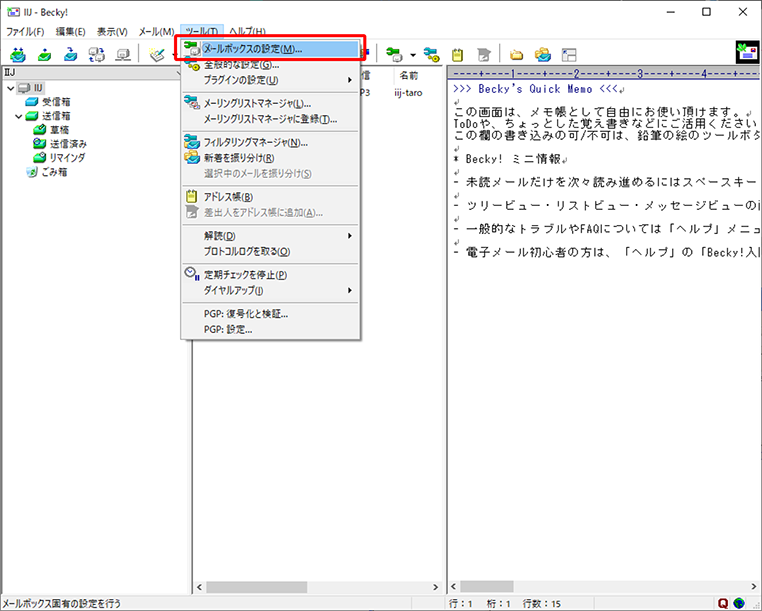
■STEP3~4
-
IMAPでのメール受信の場合
-
■STEP3
- ・メールボックス名:任意の名前を入力(例:IIJ)
- ・名前:お客様のお名前を入力(例:iij-taro)
- ・メールアドレス:お客様のメールアドレスを入力(例:iij-taro@iijmio-mail.jp)
※「@」以下はお客様がご契約されたドメイン名を入力します。ご契約内容はご契約内容の確認でご確認ください。 - ・受信プロトコル:「IMAP4rev1」を選択
※サーバ名は全ドメイン共通です。 - ・IMAPサーバー(受信):「imap.iijmio-mail.jp」 (iij4uドメインの方はimap.iij4u.or.jp) を入力
※サーバ名は全ドメイン共通です。 - ・IMAPS:項目をチェック
※項目をチェックすると以下のウィンドウ(*1)が表示されますので、「はい」をクリック - ・SMTPサーバー(送信):「mbox.iijmio-mail.jp」(iij4uドメインの方はmbox.iij4u.or.jp) を入力
※項目をチェックすると以下のウィンドウ(*2)が表示されますので、「いいえ」をクリック
※サーバ名は全ドメイン共通です。 - ・SMTPS:項目をチェック
- ・ユーザーID:お客様のメールアドレスの「@」を「.」に置き換えたものを入力(例:iij-taro.iijmio-mail.jp)
- ・パスワード:お客様のメールパスワードを入力
「詳細」タブをクリックします。
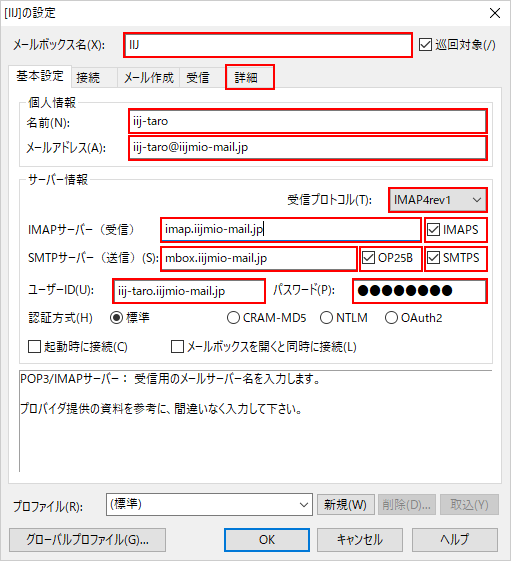
▼ウィンドウ(*1)
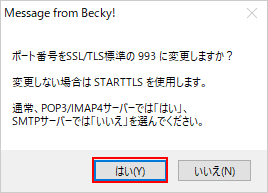
▼ウィンドウ(*2)
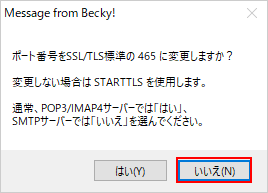
■STEP4
- ・SMTP:「587」を入力
- ・IMAP4:「993」を入力
- ・SMTP認証:項目をチェック
- ・ユーザーID:入力しない
- ・パスワード:入力しない
「OK」をクリックします。
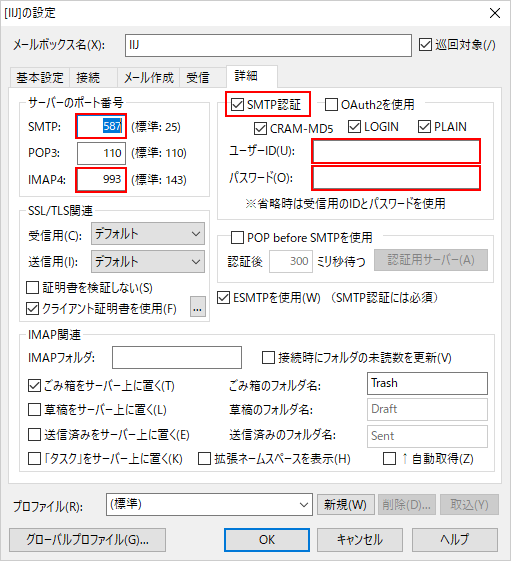
-
POPでのメール受信の場合
-
■STEP3
- ・メールボックス名:任意の名前を入力(例:IIJ)
- ・名前:お客様のお名前を入力(例:iij-taro)
- ・メールアドレス:お客様のメールアドレスを入力(例:iij-taro@iijmio-mail.jp)
※「@」以下はお客様がご契約されたドメイン名を入力します。ご契約内容はご契約内容の確認でご確認ください。 - ・受信プロトコル:「POP3」を選択
※サーバ名は全ドメイン共通です。 - ・POP3サーバー(受信):「mbox.iijmio-mail.jp」 (iij4uドメインの方はmbox.iij4u.or.jp) を入力
※サーバ名は全ドメイン共通です。 - ・POP3S:項目をチェック
※項目をチェックすると以下のウィンドウ(*1)が表示されますので、「いいえ」をクリック - ・SMTPサーバー(送信):「mbox.iijmio-mail.jp」(iij4uドメインの方はmbox.iij4u.or.jp) を入力
※サーバ名は全ドメイン共通です。 - ・SMTPS:項目をチェック
※項目をチェックすると以下のウィンドウ(*2)が表示されますので、「いいえ」をクリック - ・ユーザーID:お客様のメールアドレスの「@」を「.」に置き換えたものを入力(例:iij-taro.iijmio-mail.jp)
- ・パスワード:お客様のメールパスワードを入力
- ・認証方式:「標準」または、APOPを利用する場合には「APOP」を選択
「詳細」タブをクリックします。
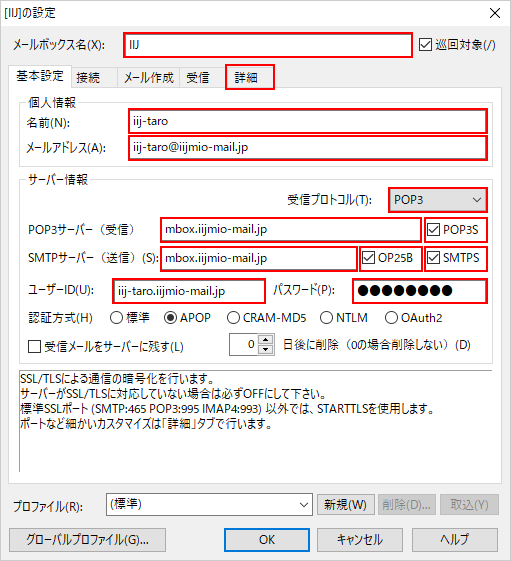
▼ウィンドウ(*1)
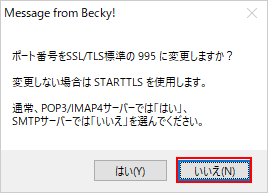
▼ウィンドウ(*2)
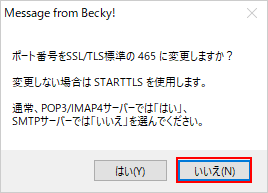
■STEP4
- ・SMTP:「587」を入力
- ・POP3:「110」を入力
- ・SMTP認証:項目をチェック
- ・ユーザーID:入力しない
- ・パスワード:入力しない
※ POP3のポートは110 (POP3), 995 (POP3S) どちらにも対応しております。
「OK」をクリックします。
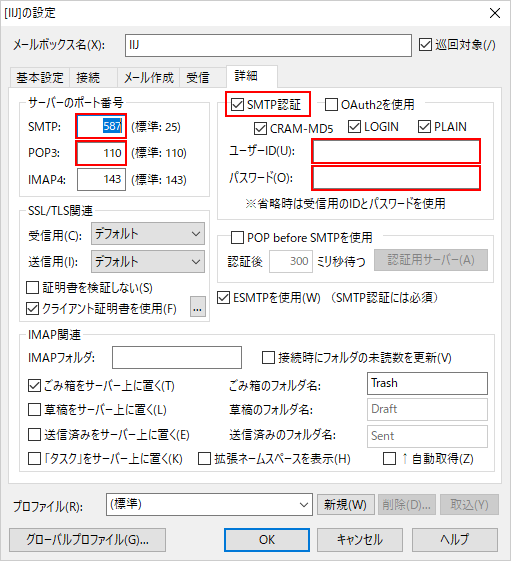
■STEP5
「ツール」メニューから「全般的な設定」を選択します。
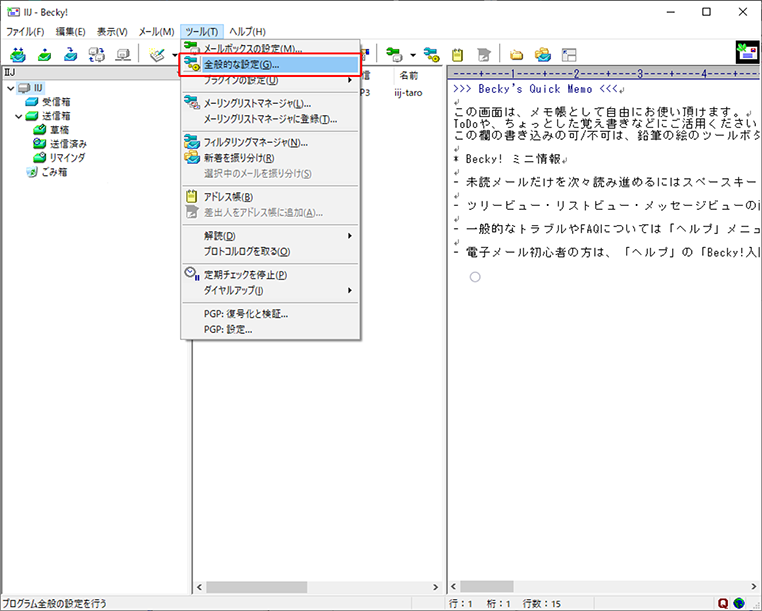
■STEP6
HTML形式のメールを送信した場合、受信される方の環境によっては正常に表示されない場合がありますので、設定を解除することをお勧めします。
「エディタ」タブをクリックします。
- ・インラインHTMLエディタを使う:項目をチェックしない
「受信」タブをクリックします。

■STEP7
ダイアルアップ接続の場合、項目にチェックが入っているとお客様の意図しない接続の原因となりますので、チェックを外すことをお勧めします。
- ・定期チェック:項目をチェックしない
- ・定時チェック:項目をチェックしない
「OK」をクリックします。
以上で基本的な設定は終了です。